لإصلاح ملف binkw32.dll المفقود ، قم بإصلاح البرنامج المتأثر
- يحدث فقدان binkw32.dll عندما يكون البرنامج الذي تريد تشغيله به تثبيت تالف.
- يعد نسخ الملف المفقود إلى الموقع الصحيح طريقة رائعة لإصلاح هذه المشكلة.
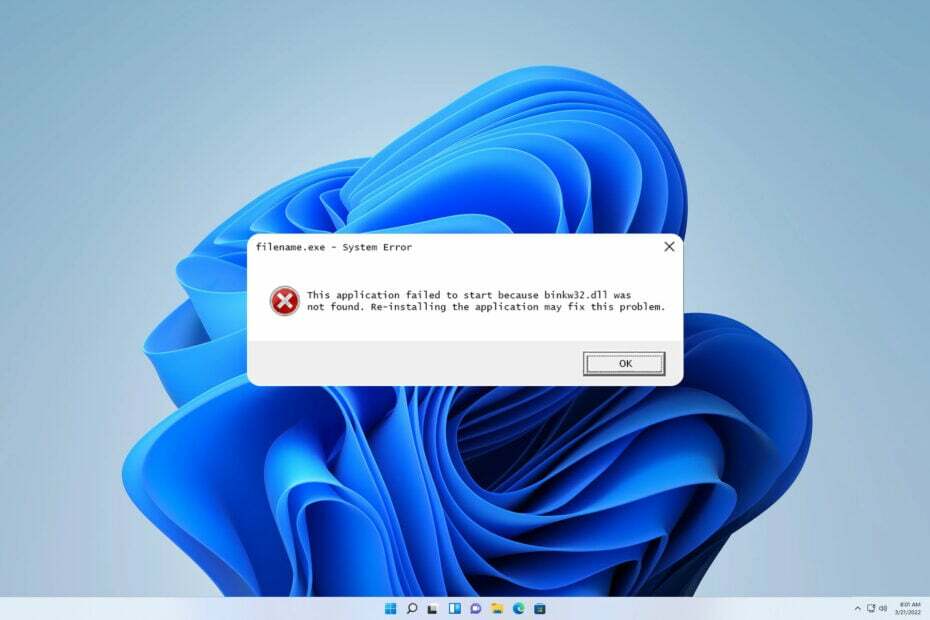
Xالتثبيت عن طريق النقر فوق ملف التنزيل
- قم بتنزيل وتثبيت Fortect على جهاز الكمبيوتر الخاص بك.
- قم بتشغيل الأداة و ابدأ المسح للعثور على ملفات DLL التي يمكن أن تسبب مشاكل في الكمبيوتر.
- انقر بزر الماوس الأيمن فوق ابدأ الإصلاح لاستبدال ملفات DLL المعطلة بإصدارات العمل.
- تم تنزيل Fortect بواسطة 0 القراء هذا الشهر.
تستخدم العديد من الألعاب ملف binkw32.dll ، وإذا كان هذا الملف مفقودًا أو تالفًا ، فلن تبدأ اللعبة وسيتم استقبالك برسالة خطأ.
ملفات DLL المفقودة على نظام التشغيل Windows 11 شائعة إلى حد ما ، وقد تناولنا هذه المشكلة في الماضي على نطاق واسع ، لذلك إذا كنت تواجه مشكلات ، فنحن نقترح عليك مراجعة بعض أدلةنا الأقدم.
قبل أن نتمكن من حل هذه المشكلة ، دعنا نلقي نظرة فاحصة ونرى ما يفعله هذا الملف.
ما هو ملف binkw32 dll؟
يرتبط هذا الملف ببرنامج ترميز فيديو Bink ويستخدم في العديد من ألعاب الفيديو. يستخدم الملف لضغط وفك ضغط ملفات الفيديو في الألعاب.
إذا كانت هناك مشكلة في هذا الملف ، فلن تتمكن لعبة الفيديو التي تستخدمه من البدء.
لماذا هو binkw32 dll مفقود؟
يمكن أن يختفي هذا الملف لعدة أسباب.
- التثبيت التالف - في حالة تلف تثبيت اللعبة أو تلفه ، سيتم الإبلاغ عن الملف على أنه مفقود.
- الملف ليس في المكان الصحيح - في حالة عدم وجود ملف DLL هذا في الموقع الصحيح ، ستصلك رسالة تفيد بأنه مفقود.
ماذا أفعل إذا كان binkw32.dll مفقودًا؟
1. استخدم مُثبت DLL مخصص
تستخدم العديد من الألعاب Binkw32.dll ، ويمكن أن يكون تنزيله يدويًا مهمة شاقة وخطيرة في بعض الأحيان.
بدلاً من تنزيل الملفات من مواقع ويب غير موثوق بها ، لماذا لا تستخدم ملف برنامج إصلاح DLL?
هذا النوع من التطبيقات سهل الاستخدام. تحتاج فقط إلى تنزيله والسماح له بالقيام بالمهمة نيابة عنك.
2. تحقق من ملفات اللعبة
- افتح مكتبة Steam وحدد اللعبة التي تعطيك هذا الخطأ.
- انقر بزر الماوس الأيمن فوقه واختر ملكيات.
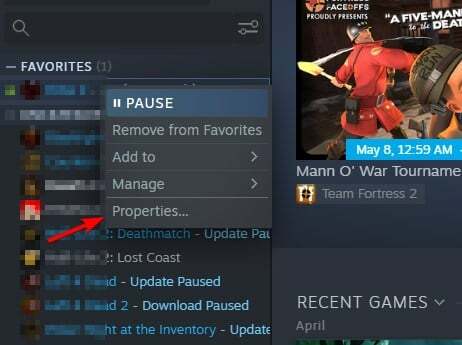
- بعد ذلك ، انتقل إلى ملفات محلية وانقر فوق تحقق من سلامة ملفات اللعبة.

- انتظر حتى تكتمل العملية.
إذا كان ملف binkw32.dll أو أي ملفات أخرى مفقودة أو تالفة ، فسيتم إصلاحها من خلال هذه العملية. إذا كنت تستخدم نظامًا أساسيًا للتوزيع مختلفًا ، فقد تختلف الخطوات.
- ما هو Scrobj.dll وكيفية إصلاحه إذا كان مفقودًا
- Bcryptprimitives.dll: ما هو وكيفية إصلاح أخطاءه
- 0x800f0841 خطأ في تحديث Windows: كيفية إصلاحه
- 0x800704f1 خطأ في تحديث Windows: كيفية إصلاحه
- Invalid_mdl_range الموت الزرقاء: 4 طرق لإصلاحه
3. انقل الملفات إلى الموقع الصحيح
- افتح مستكشف Windows وانتقل إلى هذه المواقع:
ج: \ Windows \ System32
ج: \ Windows \ SysWOW64 - بحث عن binkw32.dll ملف في كل من هذه الدلائل.
- بمجرد تحديد موقعه ، انقر بزر الماوس الأيمن فوقه واختر يقطع.
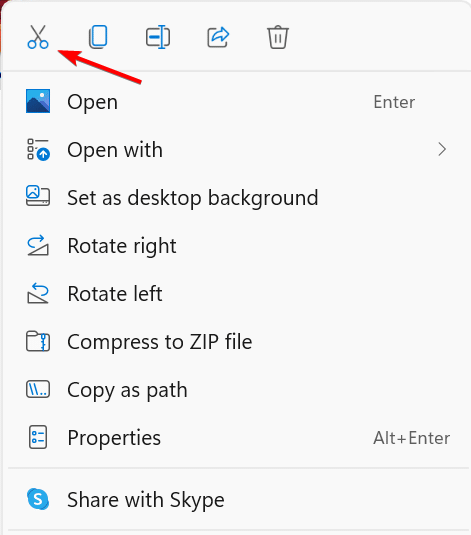
- بعد ذلك ، انتقل إلى دليل اللعبة الذي يُبلغ عن الملف المفقود ، وانقر بزر الماوس الأيمن على المساحة الفارغة واختر معجون.
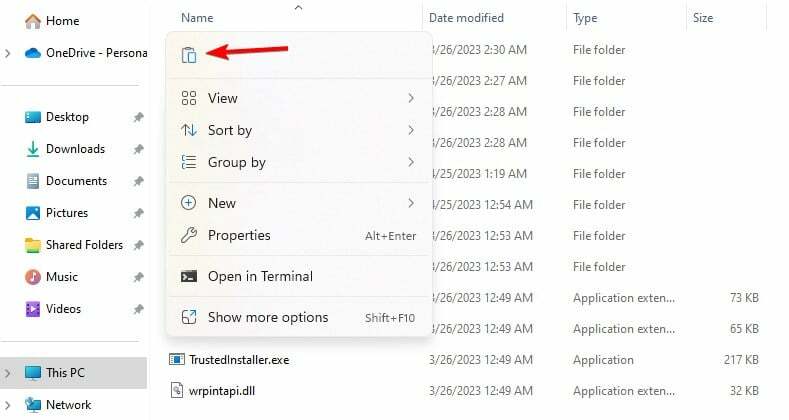
في بعض الحالات ، قد يكون من الأفضل نقله إلى دليل عشوائي على جهاز الكمبيوتر الخاص بك ، ولكن قبل نقل الملف ، نقترح عليك محاولة نسخه إلى دليل اللعبة ومعرفة ما إذا كان ذلك يحل المشكلة.
يمكن أن يظهر ملف binkw32.dll المفقود على أي نظام تشغيل ، وإذا كنت تستخدم نظام التشغيل Windows 10 ، فلدينا دليل رائع حول كيفية الإصلاح ملفات DLL المفقودة على نظام التشغيل Windows 10.
هل استخدمت حلاً مختلفًا؟ واسمحوا لنا أن نعرف في قسم التعليقات أدناه.
هل ما زلت تواجه مشكلات؟
برعاية
إذا لم تحل الاقتراحات المذكورة أعلاه مشكلتك ، فقد يواجه جهاز الكمبيوتر الخاص بك مشكلات أكثر خطورة في نظام التشغيل Windows. نقترح اختيار حل الكل في واحد مثل فورتكت لإصلاح المشاكل بكفاءة. بعد التثبيت ، فقط انقر فوق ملف عرض وإصلاح زر ثم اضغط ابدأ الإصلاح.


